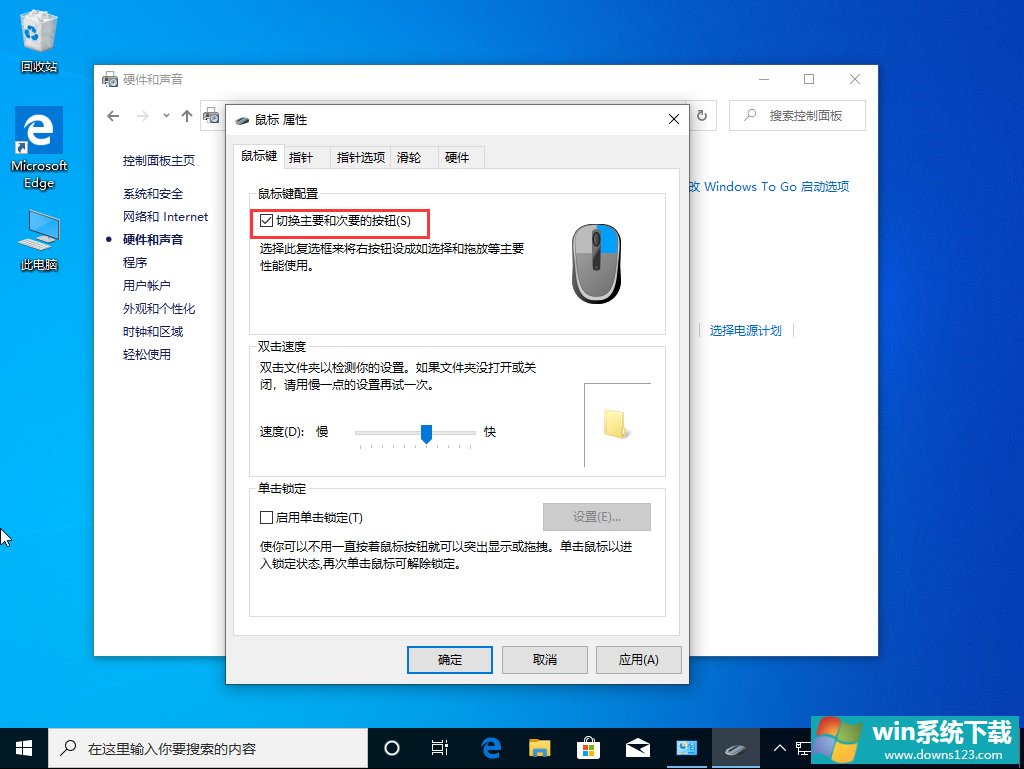Win10 1909鼠标左右键怎么互换?Win10 1909鼠标左右键互换方法简述
分类:win10教程 2021-10-05
导读: Win10 1909鼠标左右键怎么互换?Win10 1909鼠标左右键互换方法简述--众所周知,尽管PC设备的功能越来越强大,但键盘和鼠标依旧是最主要的输入设备。不过,在某些反人类的游戏键位设计中,偶尔也会用到鼠标左右键互换的功能!那么,Win10 1909鼠标左右键怎么互换?感兴趣的朋友...
众所周知,尽管PC设备的功能越来越强大,但键盘和鼠标依旧是最主要的输入设备。不过,在某些反人类的游戏键位设计中,偶尔也会用到鼠标左右键互换的功能!那么,Win10 1909鼠标左右键怎么互换?感兴趣的朋友,不妨和小编一起来了解一下。
方法步骤
打开设备,进入控制面板,并选取“硬件和声音”;
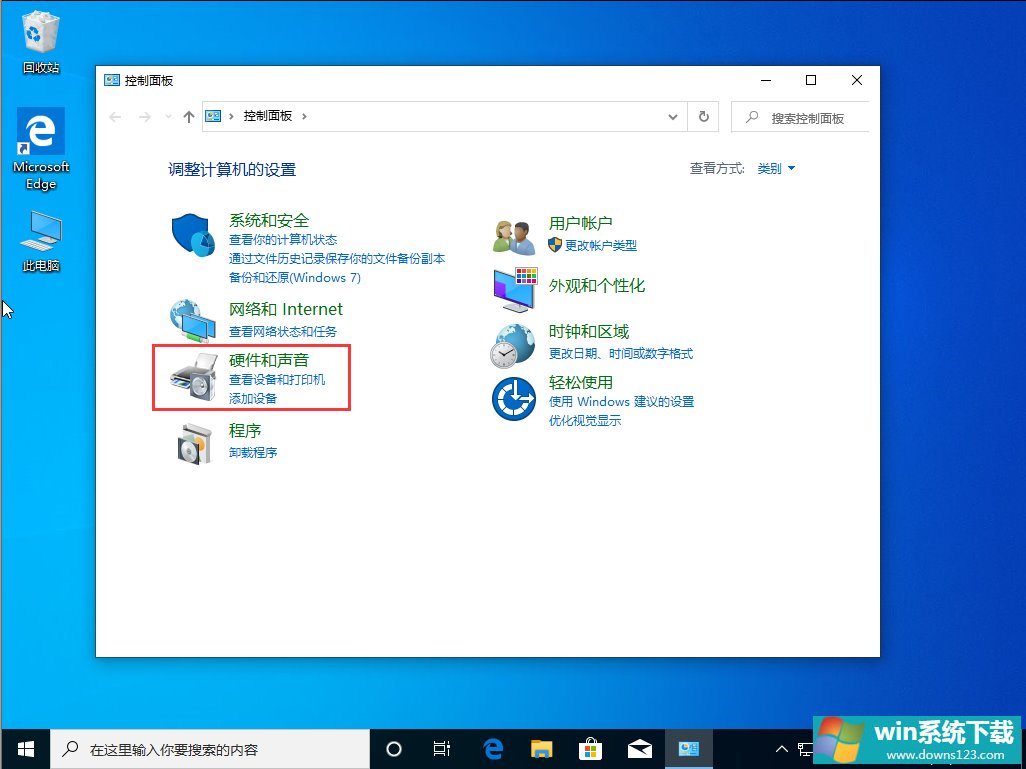
在硬件和声音页面的“设备和打印机”一栏中找到“鼠标”选项,并将之打开;
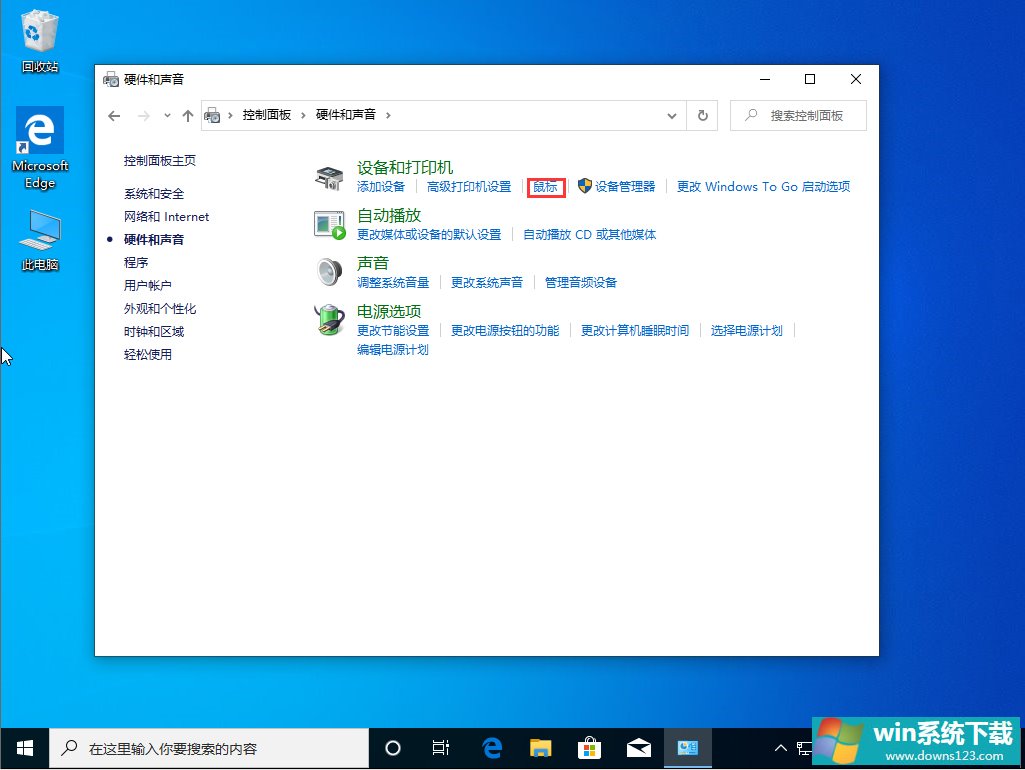
最后,在鼠标属性窗口下的“鼠标键配置”一栏中,勾选“切换主要和次要的按钮”即可。